Apex Office Add
Apex Office Add არის ოფისის პროგრამის დამატება. იგი შექმნილია ორ ვერსიად: Office 2007 და Office 2010-სათვის. პროგრამის დაყენების შემდეგ ოფისის პროგრამების (Excel, Word) მენიუს ზოლში დაემატება ბრძანება "Apex"-ი:
 ;
;

|
სათაური |
აღწერა |
|
პროგრამის დაყენება და წაშლა პროგრამის დაყენება. პროგრამის დასაყენებლად უნდა იმოქმედოთ შემდეგი თანმიმდევრობით:
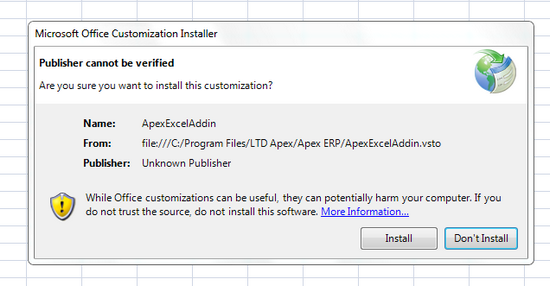 დაადასტურეთ დაყენება Install ღილაკის დაჭერით და მენიუს ზოლში დაემატებათ Apex ბრძანება. პროგრამის წაშლა. პროგრამის წასაშლელად იმოქმედეთ შემდეგი თანმიმდევრობით:
| |
|
Apex Word Add-in (ტექსტის კონვერტორი) დღეისათვის ქართული შრიფტები შეგვიძლია პირობითად დავყოთ 3 ძირითად ტიპად:
არაალტერნატიული შრიფტში ქართული ასოები არის ინგლისური ასოების მაგივრად და შესაბამისად ეს შრიფტი შეიცავს მხოლოდ ერთი ენის - ქართულის შესაბამის ასოებს და სიმბოლოებს. ამ შრიფტის დადებითი მხარე არის ის, რომ მის გამოყენებას არ ჭირდება არანაირი ენობრივი მხარდაჭერა, იქ სადაც მუშაობს ინგლისური შრიფტი, იმუშავებს არაალტერნატიულიც, ამის გარდა მისი აკრეფა შესაძლოა სტანდარტული ინგისური კლავიატურის დრაივერით, ამ დროს ქართული ასოები ძირითადად ემთხვევა შესაბამის ინგლისურ ასოებს. მაგრამ ამ ფონტს გააჩნია რამდენიმე ნაკლი:... დაწვრილებით | |
|
Apex Excel Add-in Apex Excel Add-in გაძლევთ საშულებას დააგენერიროთ Pivot ან Query ცხრილები მოცემულ SQL სკრიპტიდან. ცხრილების დაგენერირებისათვის დაიცავით მოქმედებათა შემდეგი თანმიმდევროვბა:
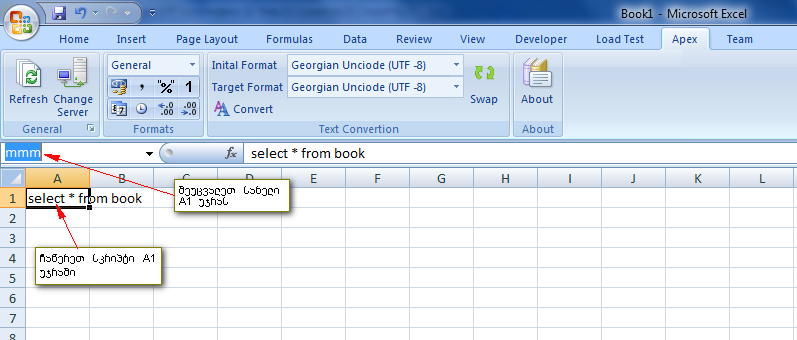
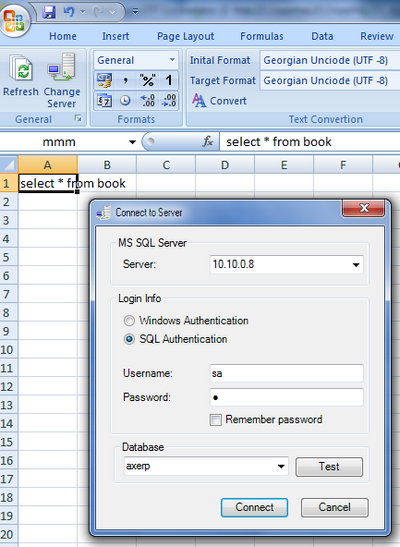 შეავსეთ შემდეგი ველები: -Server-აირჩიეთ სერვერის დასახელება, სადაც განთავსებულია ბაზა, რომლიდანაც უნდა წამოიღოთ საჭირო მონაცემები; -Username-ჩაწერეთ მომხმარებლის სახელი, რომლითაც უკავშირდებით ბაზას; -Password-პაროლი; -Database-ჩაწერეთ იმ ბაზის დასახელება, რომელსაც უკავშირდებით; -დააჭირეთ ღილაკს "Connect".
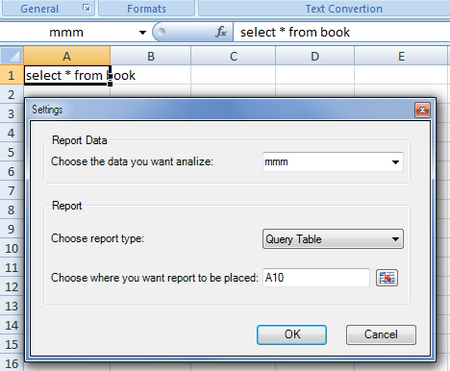 Setings- დიალოგურ ფანჯარაში არსებულ ველებში აირჩიეთ (ჩაწერეთ) საჭირო მონაცემები: -Choose the... დაწვრილებით |
|
Copyright (c) 2016. All rights reserved.
|
|
რას ფიქრობთ ამ თემაზე? მოსაზრების გაგზავნა!
|